Включить и добавить отпечаток пальцев на Samsung Galaxy Note 3
Краткое содержание
Подпись разблокировка это функция безопасности, которую можно включить в Samsung Galaxy Note 3. Это позволяет пользователям разблокировать свое устройство, используя персонализированную подпись вместо традиционного пароля или шаблона. В этой статье представлены пошаговые инструкции о том, как включить подпись разблокировки на Galaxy Note 3.
Ключевые моменты:
- Signature разблокировка – это функция безопасности, доступная на Samsung Galaxy Note 3.
- Чтобы включить разблокировку подписи, перейдите на страницу настроек и выберите «Экран блокировки» в разделе «Личный».
- Зарегистрируйте свою подпись с помощью S Pen Stylus три раза, чтобы завершить процесс настройки.
- После настройки подписи, создайте резервный PIN -код, если вы забудете свою подпись.
- Когда вы блокируете свое устройство, вам придется ввести назначенную подпись, чтобы разблокировать его.
- Signature разблокировка предлагает более персонализированную и потенциально легкую альтернативу традиционным пропускам или моделям.
Вопросы и ответы:
- В: Как включить подпись разблокировки на моей Galaxy Note 3?
- Коснитесь значка «колеса» в окне раскрывающегося уведомления.
- Выберите «Экран блокировки» в разделе «Личный» страницы настроек.
- Выберите «Подпись» в качестве настройки экрана блокировки.
- Зарегистрируйте свою подпись в S -стилусе три раза.
- Нажмите «Подтвердите», чтобы завершить процесс настройки.
- Создать резервную булавку в качестве меры предосторожности.
- Вы все готовы! Теперь вы можете разблокировать свое устройство, используя подпись.
- В: Могу ли я использовать псевдоним в качестве подписи для подписи разблокировки?
- В: Что произойдет, если я забуду свою подпись?
- Q: Является ли подпись разблокировать более безопасную, чем традиционный код пароля или шаблона?
- В: Могу ли я отключить разблокировку подписи после включения?
- В: Могу ли я использовать подпись разблокировки на других устройствах Samsung?
- В: Существуют ли какие -либо ограничения или недостатки для использования подписи разблокировки?
- В: Могу ли я изменить свою подпись после включения подписи разблокировки?
- В: Есть ли предел длины или сложности моей подписи?
- В: Может ли кто -нибудь еще использовать мое устройство, если они знают мою подпись?
- Q: влияет ли разблокировка подписи, наполнение любых других настроек или функциональности устройства?
- В: Будет ли мне все еще использовать свой PIN -код с помощью подписи разблокировки?
- В: Могу ли я использовать подпись разблокировки для конкретных приложений или функций на моем устройстве?
- В: Могу ли я использовать подпись разблокировки в сочетании с другими параметрами экрана блокировки?
- В: Есть ли какие -либо известные проблемы или ошибки с подписью разблокировки?
- В: Как я могу предоставить обратную связь или задать дополнительные вопросы о разблокировке подписи?
A: Чтобы включить подпись разблокировку на вашей Galaxy Note 3, выполните следующие действия:
A: Да, вы можете использовать псевдоним в качестве подписи для подписи разблокировки. Важно выбрать имя, которое вы запомните и можете с комфортом писать, используя S -стилус S Pen.
A: Если вы забудете свою подпись, вы можете использовать резервный вывод, созданный вами во время процесса настройки, чтобы разблокировать свое устройство. Введите PIN -код дважды, затем нажмите «OK», чтобы продолжить.
A: Signature разблокировка предлагает другой подход к безопасности устройств. Хотя это может быть не более безопасным, чем традиционный код или шаблон, он предоставляет уникальный и персонализированный способ разблокировки вашего устройства.
A: Да, вы можете отключить разблокировку подписи, перейдя в настройки экрана блокировки и выбрав другую опцию экрана блокировки, такую как смахивание, шаблон, PIN или пароль.
A: Открытие подписи специально доступно для Samsung Galaxy Note 3. Другие устройства Samsung могут иметь разные функции безопасности, включая сканеры отпечатков пальцев.
A: Основное ограничение подписного разблокировки заключается в том, что он доступен только на Samsung Galaxy Note 3. Кроме того, он опирается на использование стилуса S Pen, поэтому устройства без S Pen не смогут использовать эту функцию.
A: Да, вы можете изменить свою подпись, перейдя на настройки экрана блокировки и выполнив шаги, чтобы зарегистрировать новую подпись. Имейте в виду, что вам нужно будет подтвердить новую подпись три раза, чтобы завершить процесс.
A: Нет особого предела длины или сложности вашей подписи для подписи разблокировки. Тем не менее, рекомендуется выбрать подпись, которую легко написать и запомнить.
A: Если кто -то знает вашу подпись, он сможет разблокировать ваше устройство. Важно сохранить свою подпись в безопасности и не делиться ею с другими.
A: Включение разблокировки подписи не должно влиять на какие -либо другие настройки устройства или функциональность. Это просто альтернативный вариант экрана блокировки.
A: В то время как разблокировка подписи может потребовать использования вашего резервного вывода в какой -то момент, он предназначен для того, чтобы в первую очередь полагаться на назначенную подпись для разблокировки устройств.
A: Разблокировка подписи предназначена в первую очередь для разблокировки вашего устройства в целом. Он не предназначен для конкретных приложений или функций.
A: Нет, разблокировка подписи не может использоваться в сочетании с другими параметрами экрана блокировки. Это отдельная настройка экрана блокировки.
A: Нет известных проблем или ошибок, специально связанных с разблокировкой подписи. Тем не менее, всегда рекомендуется поддерживать ваше программное обеспечение для устройств в курсе, чтобы обеспечить оптимальную производительность и безопасность.
A: Если у вас есть какие -либо вопросы или отзывы о разблокировке подписи, не стесняйтесь оставить комментарий ниже статьи.
Включить и добавить отпечаток пальцев на Samsung Galaxy Note 3
Чтобы включить подпись разблокировку, нажмите “колесо” значок из раскрывающегося окна уведомления. Оказавшись на странице настроек, прокрутите вниз до “Личный” раздел и выберите “Экран блокировки.” Оказавшись в настройках экрана блокировки, вы’LL См. Пять типов настройки экрана блокировки (Swipe, подпись, шаблон, PIN -код и пароль). Выбирать “Подпись.” На данный момент вы’Не обязательно зарегистрировать свою подпись с помощью S Pen три раза, чтобы завершить разблокировку подписи. Выберите имя (даже прозвище), которое вы’Обязательно помнит, что использовал свой стилус S Pen. После написания каждый раз нажмите “подтверждать” в правом нижнем углу. Ты’LL должен написать свою подпись и нажать “подтверждать” три раза. После последнего раза вы’LL увидите номер “3” в верхней части страницы. Нажимать “Подтверждать” Чтобы завершить подпись разблокировку. После настройки подписи вы’LL должен создать резервную булавку в том случае, если вы забудете свое прозвище или стиль, в котором вы написали свою подпись. Ты’LL должен дважды войти в свой PIN -код. После второго раза нажмите “ХОРОШО.” Теперь ваша очередь’Re все установлено. Когда вы блокируете экран телефона, вы’LL должен ввести вашу назначенную подпись. В то время как разблокировка подписи может поручить вам использовать свой PIN -код в какой -то момент в ближайшем будущем, мы обнаруживаем, что его немного легче запомнить, чем PIN -код (видя, что вы можете’t забудь ваше настоящее имя; Прозвище может усложнить вещи). У вас есть какие -либо вопросы о разблокировке подписи? Если так, сделайте свое дело в комментариях.
Подпись разблокировка для Galaxy Note 3
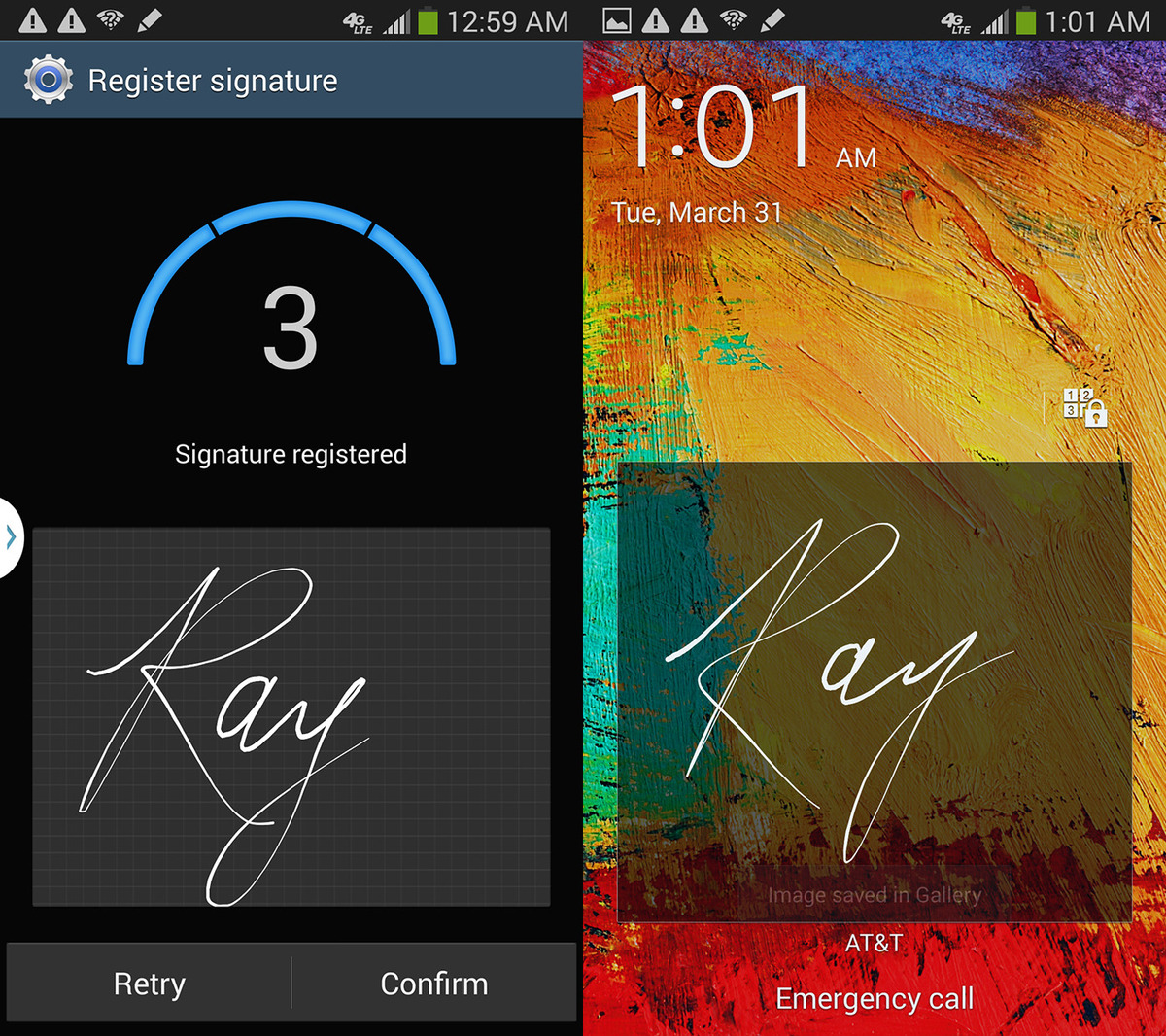
Biometric Security – это область Hot Tech на рынке смартфонов, в настоящее время со многими смартфонами появляется со сканерами отпечатков пальцев: iPhone 5S, iPhone 6, Samsung Galaxy S5, Galaxy S6 и Galaxy S6 Edge лидируют в этом отношении в этом отношении. Google’Последнее обновление Android M, которое должно прибыть этой осенью, обеспечит поддержку безопасности нативной отпечатки пальцев – поэтому больше смартфонов Android, включая предстоящий Huawei Nexus, продемонстрируют биометрию. Galaxy Note 3, однако, с 2013 года’T есть сканер отпечатков пальцев. Итак, в случае пользователя Note 3, что вы можете сделать, чтобы обеспечить свое устройство? Что ж, вы можете выбрать маршрут использования шаблона разблокировки, обычного небезопасного движения или пароля. Каждый из них имеет свои собственные преимущества и недостатки. Вы знали, что там’S одна новая функция безопасности, которую вы никогда не пробовали на Galaxy Note 3? Эта функция называется Signature разблокировка, и приведенные ниже шаги покажут, как активировать ее на вашей Galaxy Note 3.
Как включить подпись разблокировки на вашей Galaxy Note 3
Чтобы включить подпись разблокировку, нажмите “колесо” значок из раскрывающегося окна уведомления. Оказавшись на странице настроек, прокрутите вниз до “Личный” раздел и выберите “Экран блокировки.”  Оказавшись в настройках экрана блокировки, вы’LL См. Пять типов настройки экрана блокировки (Swipe, подпись, шаблон, PIN -код и пароль). Выбирать “Подпись.”
Оказавшись в настройках экрана блокировки, вы’LL См. Пять типов настройки экрана блокировки (Swipe, подпись, шаблон, PIN -код и пароль). Выбирать “Подпись.”  На данный момент вы’Не обязательно зарегистрировать свою подпись с помощью S Pen три раза, чтобы завершить разблокировку подписи. Выберите имя (даже прозвище), которое вы’Обязательно помнит, что использовал свой стилус S Pen. После написания каждый раз нажмите “подтверждать” в правом нижнем углу. Ты’LL должен написать свою подпись и нажать “подтверждать” три раза. После последнего раза вы’LL увидите номер “3” в верхней части страницы. Нажимать “Подтверждать” Чтобы завершить подпись разблокировку.
На данный момент вы’Не обязательно зарегистрировать свою подпись с помощью S Pen три раза, чтобы завершить разблокировку подписи. Выберите имя (даже прозвище), которое вы’Обязательно помнит, что использовал свой стилус S Pen. После написания каждый раз нажмите “подтверждать” в правом нижнем углу. Ты’LL должен написать свою подпись и нажать “подтверждать” три раза. После последнего раза вы’LL увидите номер “3” в верхней части страницы. Нажимать “Подтверждать” Чтобы завершить подпись разблокировку. 

 После настройки подписи вы’LL должен создать резервную булавку в том случае, если вы забудете свое прозвище или стиль, в котором вы написали свою подпись. Ты’LL должен дважды войти в свой PIN -код. После второго раза нажмите “ХОРОШО.”
После настройки подписи вы’LL должен создать резервную булавку в том случае, если вы забудете свое прозвище или стиль, в котором вы написали свою подпись. Ты’LL должен дважды войти в свой PIN -код. После второго раза нажмите “ХОРОШО.”  Теперь ваша очередь’Re все установлено. Когда вы блокируете экран телефона, вы’LL должен ввести вашу назначенную подпись. В то время как разблокировка подписи может поручить вам использовать свой PIN -код в какой -то момент в ближайшем будущем, мы обнаруживаем, что его немного легче запомнить, чем PIN -код (видя, что вы можете’t забудь ваше настоящее имя; Прозвище может усложнить вещи). У вас есть какие -либо вопросы о разблокировке подписи? Если так, сделайте свое дело в комментариях.
Теперь ваша очередь’Re все установлено. Когда вы блокируете экран телефона, вы’LL должен ввести вашу назначенную подпись. В то время как разблокировка подписи может поручить вам использовать свой PIN -код в какой -то момент в ближайшем будущем, мы обнаруживаем, что его немного легче запомнить, чем PIN -код (видя, что вы можете’t забудь ваше настоящее имя; Прозвище может усложнить вещи). У вас есть какие -либо вопросы о разблокировке подписи? Если так, сделайте свое дело в комментариях.
Вам также может понравиться

Интеграция Facebook в галерее и других приложениях, заканчивающихся 30 июня для старых устройств Samsung
- Абхиджит Мишра
- 5 лет назад

Смартфоны Samsung забирают пять лучших позиций в исследовании и тестировании
Samsung сегодня объявил, что его смартфоны набрали пять лучших позиций в совместном исследовании немецкого центра тестирования международных исследований и тестирования потребителей (ICRT) и Roskachestvo, российской системы качества. Лучшие результаты были достигнуты с помощью Galaxy Note 3 и Note 4, Galaxy S7 и Galaxy S7 Edge, а также […]
- Аднан Фаруки
- 6 лет назад

Samsung начал продавать отремонтированные флагманские смартфоны в США
Мы сообщили пару недель назад, что Samsung скоро может начать продавать отремонтированные флагманские смартфоны Galaxy. Говорят, что это был один из способов, которыми компания попытается поддерживать импульс заработка после его звездной работы во втором квартале этого года, и это также поможет Samsung максимизировать экономическую эффективность […]
- Аднан Фаруки
- 7 лет назад

От Galaxy Note 3 до Galaxy Note 5: пять хороших изменений
Galaxy Note 5 теперь доступна даже в желанном цветовом варианте Gold Platinum, так что это’Скорее всего, что пользователи Note 3 рассматривают обновление от своего теперь двухлетнего смартфона. Мы’Много слышал о том, что пользователи Note 4 думают о Note 5, но мы убеждены’Это слышал столько же из примечания 3 […]
- Дейдре р.
- 7 лет назад

Фото примечание для Galaxy Note 3
Samsung представил две новые функции с Galaxy Note 4 в прошлом году, которые заставили пользователи Galaxy Note 3 ревновать: 1) Smart Select и 2) Фото -примечание. Мы указали, что Smart Select пришел к пользователям Galaxy Note 3, в частности пользователями Verizon, но оказывается, что другая функция также пробилась […]
- Дейдре р.
- 8 лет назад

Galaxy Note 5’с ‘Скранная записка’ Особенность переносится в Galaxy Note 3, Note 4 и Note Edge
Поклонники Samsung влюбились в Galaxy Note 5‘S Screen-Off Memo Feature, которая делает S-Pen гораздо более полезным. Вы можете вытащить свой S-Pen и начать печатать непосредственно на экране без каких-либо шагов между ними, так как телефон запускает приложение с полным черным фоном. Это очень энергоэффективно, потому что супер […]
- Октав г.
- 8 лет назад
Включить и добавить отпечаток пальцев на Samsung Galaxy Note 3
Добавление отпечатков пальцев на ваш мобильный телефон Samsung Galaxy Note 3 может быть полезным, когда вы хотите разблокировать свой телефон, используя отпечаток пальца, когда вы находитесь на экране блокировки вместо использования разблокировки лица или разблокировки пинкода. Позволять’S Узнайте, как включить и добавить отпечаток пальцев на устройстве Samsung Galaxy Note 3 с нашим пошаговым учебником.

Как включить отпечаток пальцев на Samsung Galaxy Note 3
Датчик отпечатков пальцев не работает на.
Пожалуйста, включите JavaScript
- Чтобы включить отпечаток пальцев разблокировать свой Samsung Galaxy Note 3, перейдите на страницу «Настройки», нажав значок «Настройки» в меню уведомлений или нажав приложение «Настройки» на странице списка приложений или на главном экране .
- Теперь найдите и выберите “Биометрия и безопасность” опция на странице настроек. Теперь страница раздела биометрики и безопасности появится на вашей Samsung Galaxy Note 3.
- На этой странице найдите и нажмите на Отпечатки пальцев вариант.
- Перед регистрацией отпечатков пальцев вам нужно настроить шаблон или блокировку пинкодов в качестве опции резервного копирования.
- Выберите любую опцию и нажмите кнопку «Подтверждение»
- Теперь он скажет начало сканировать с центром окна отпечатков пальцев. Чтобы зарегистрировать свой отпечаток пальца и снова и снова поместить палец для сканирования, перемещая пальцем, чтобы зарегистрировать все части отпечатка пальца, и нажмите «Продолжить» снова.
- Вам нужно снова подтвердить свой отпечаток пальца. Вы также можете добавить больше отпечатков пальцев, нажав на кнопку «Добавить» и выполнив одни и те же шаги.
- Выберите и включите опцию «Оставаться на экране блокировки» на странице «Настройки отпечатков пальцев», если вы хотите остаться на экране блокировки после разблокировки Galaxy Note 3 с помощью пальца.
- Что’S, вы включили и настроили отпечаток пальцев на вашем устройстве Galaxy Note 3.
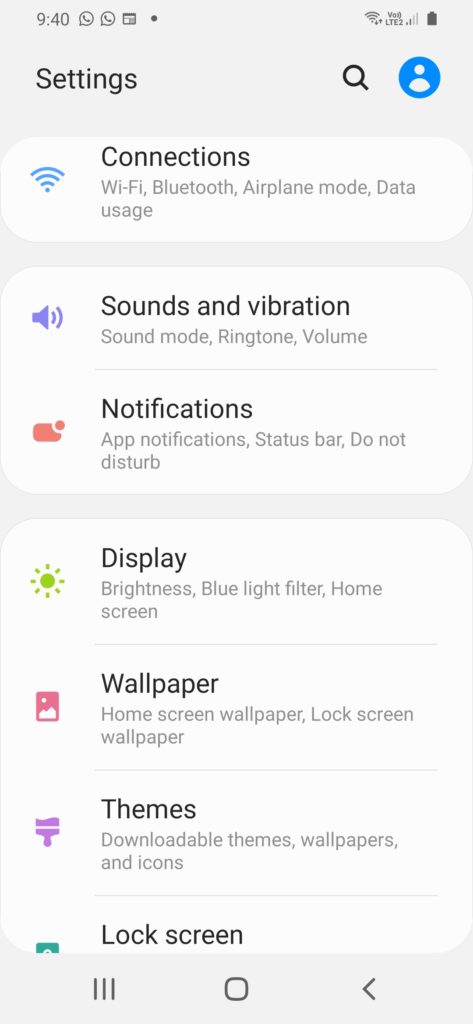
Я надеюсь, что вы смогли успешно включить отпечаток отпечатков пальцев на смартфоне Samsung Galaxy Note 3 с помощью нашего учебника. Поделитесь этим учебником со своими друзьями в социальных сетях, если вы нашли его полезным. Кроме того, дайте нам знать ваши комментарии ниже, если вы сталкиваетесь.

Gowtham V, основатель Howtodoninja.COM – это опытный технический писатель и энтузиаст кибербезопасности, страдающий изучением последних технологических достижений. Он имеет 10 -летний опыт работы в написании комплексного как руководства, учебные пособия и обзоры программного обеспечения, оборудования и интернет -услуг. Заинтересовавшись к компьютерной безопасности, он стремится обучать пользователей, написав контент о том, как использовать технологии, а также как защитить их интеллектуальные устройства и личные данные от киберугрозов. В настоящее время он использует компьютер Windows и MacBook Pro, и тестирует сотни телефонов Android для написания своих обзоров и руководств.
Samsung Galaxy Finger Print Scanner Up Далее: Примечание 3 почти поставлено

Samsung Galaxy Note 3 работает с различными способностями следующего поколения, большинство из которых базируются в ее уникальной технологии S Pen-одна вещь, которую у него нет (но почти это делал)-это сканер отпечатков пальцев. В настоящее время разрабатывается с iPhone 5s с Touch ID и, вероятно, появляется на HTC One Max, точка входа отпечатков пальцев для смартфонов, по -видимому, поднимается как «должна иметь функцию» для смартфонов в целом. Согласно анонимному «чиновнику отрасли», разговаривающему с сетью Etnews в Корее, Samsung Galaxy Note 3 изначально предполагалось, что это было частью этой первой волны (первая современная волна, то есть) смартфонов с печатью сканирования.
Этот же чиновник предполагает, что причина, по которой Galaxy Note 3 не появилась с указанным сканером, является ненадежность первых испытаний из группы Dittisham Valley. Неясно, были ли эти испытания рынком больших неудач в компании или произошло так, что испытание с этой конкретной реализацией не прошло хорошо. Результат ясен – Samsung подталкивает их сканеры до следующего поколения.
Предполагается, что Samsung действительно будет продвигаться вперед с технологией сканирования отпечатков пальцев в таких, как Samsung Galaxy Note 4 и Samsung Galaxy S 5, или Galaxy S V, однако они в конечном итоге его называют. Тот же анонимный источник, выступающий из Кореи на этой неделе, предполагает, что технология идентификации отпечатков отпечатков.”

Несколько подобных решений для сканеров появились за последние несколько месяцев и лет. Самая последняя итерация этой технологии поступает из Pantech Vega Lte-A, в комплекте с сканером FisterptInt, задней сенсорной панелью и самыми быстрыми коммуникативными способностями LTE в мире с LTE Advanced. Одной из наиболее известных реализаций сканера отпечатков пальцев на смартфоне был выпуск 2011 года Motorola Atrix 4G. Этот сканер был встроен в заднюю кнопку питания, а также.


